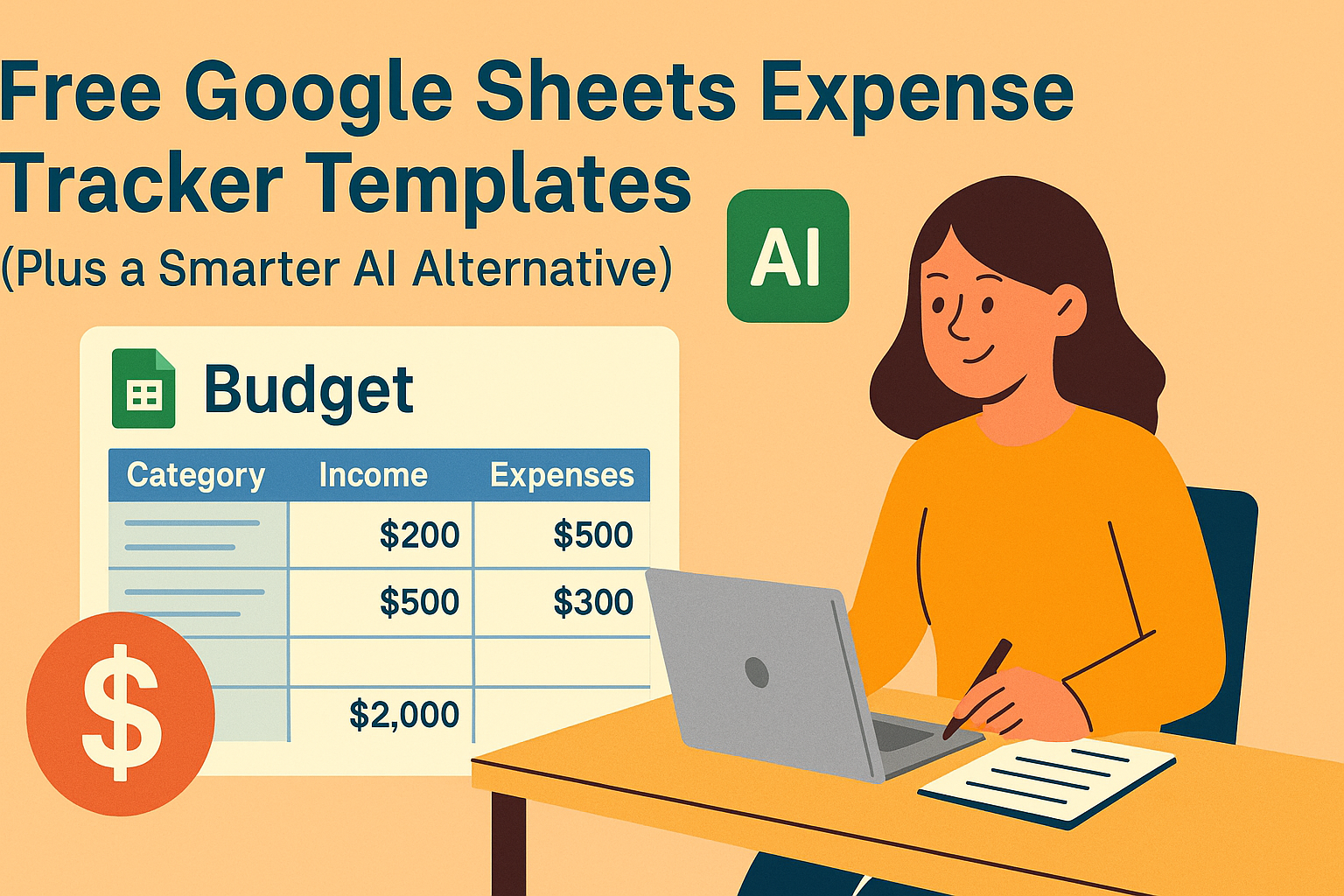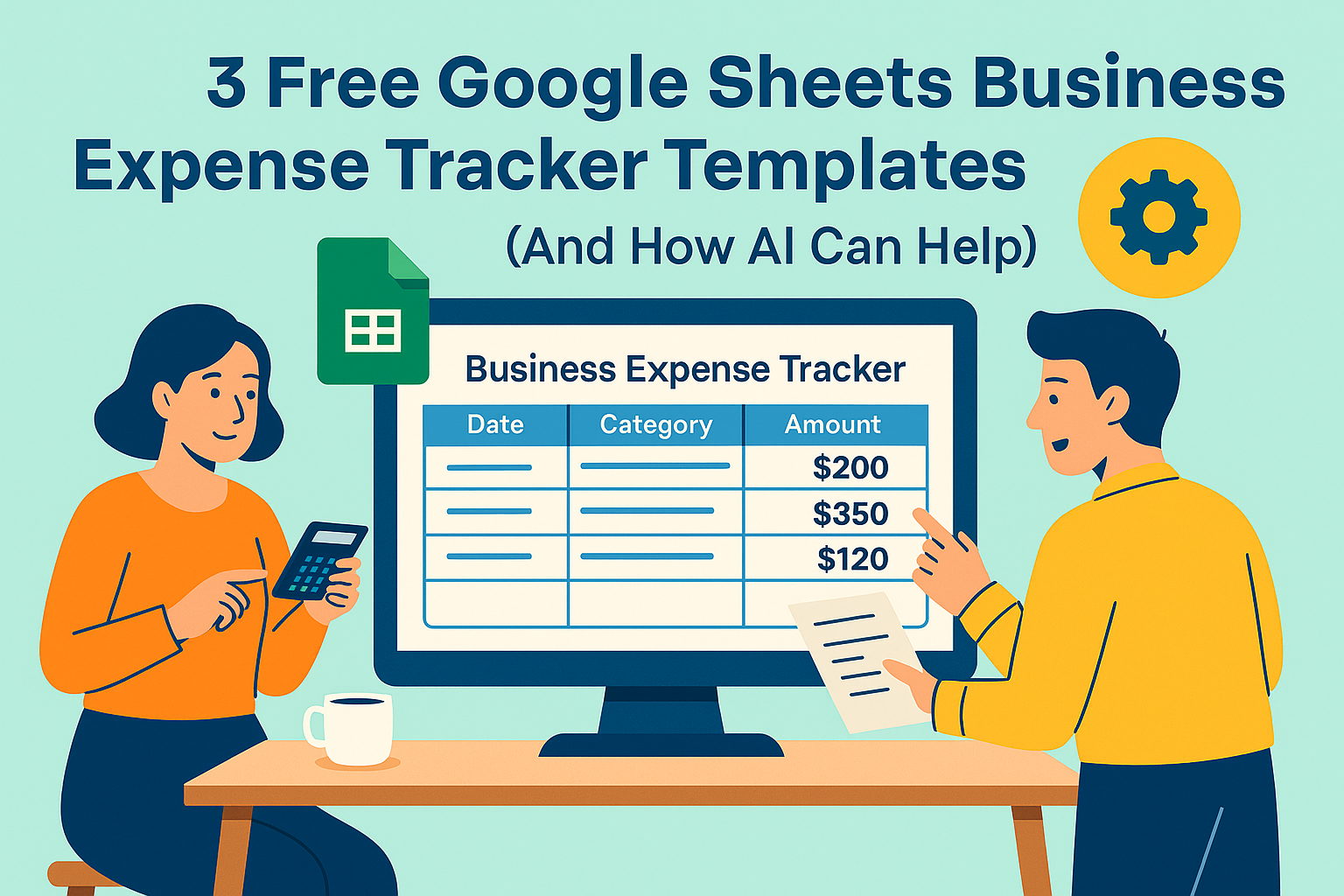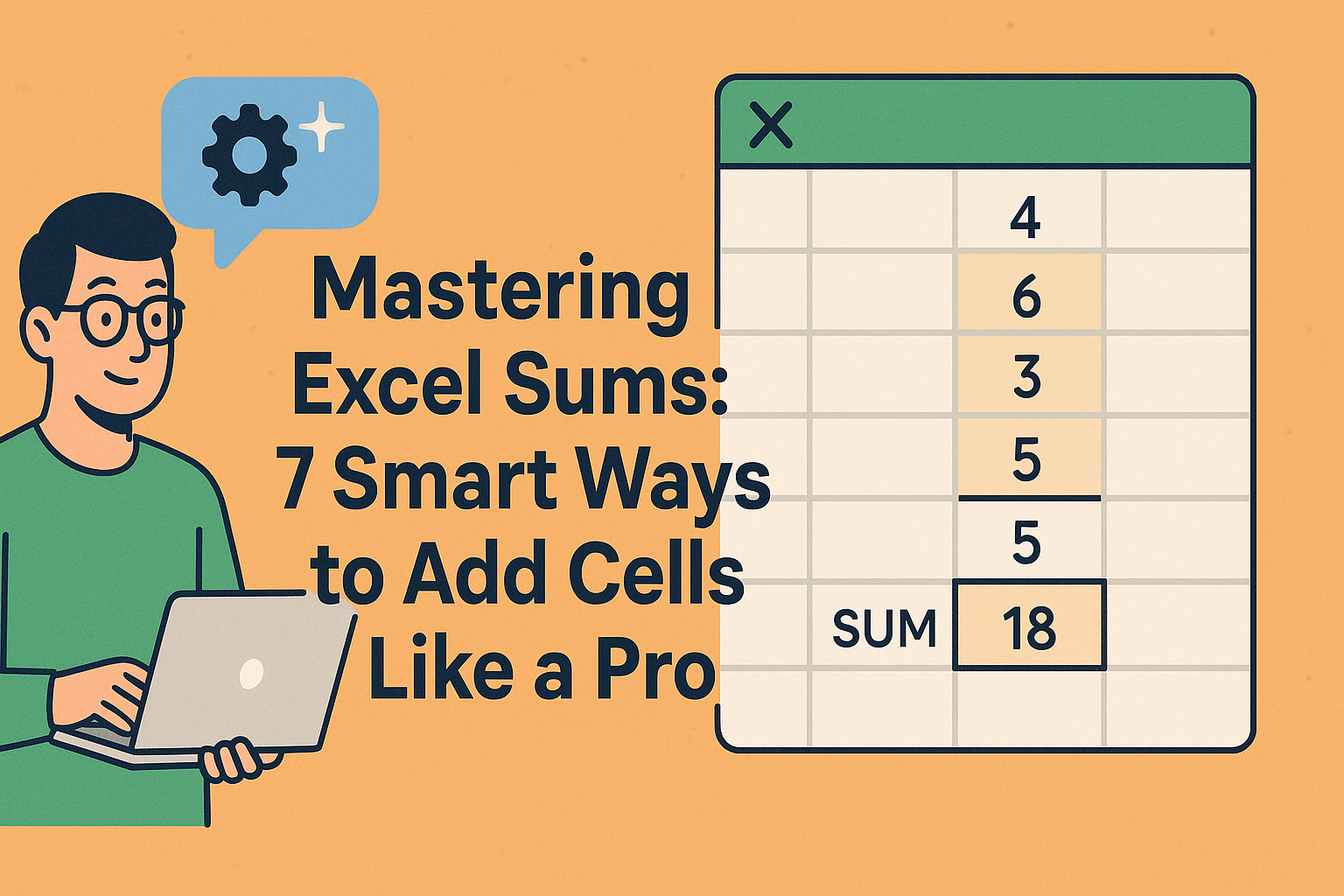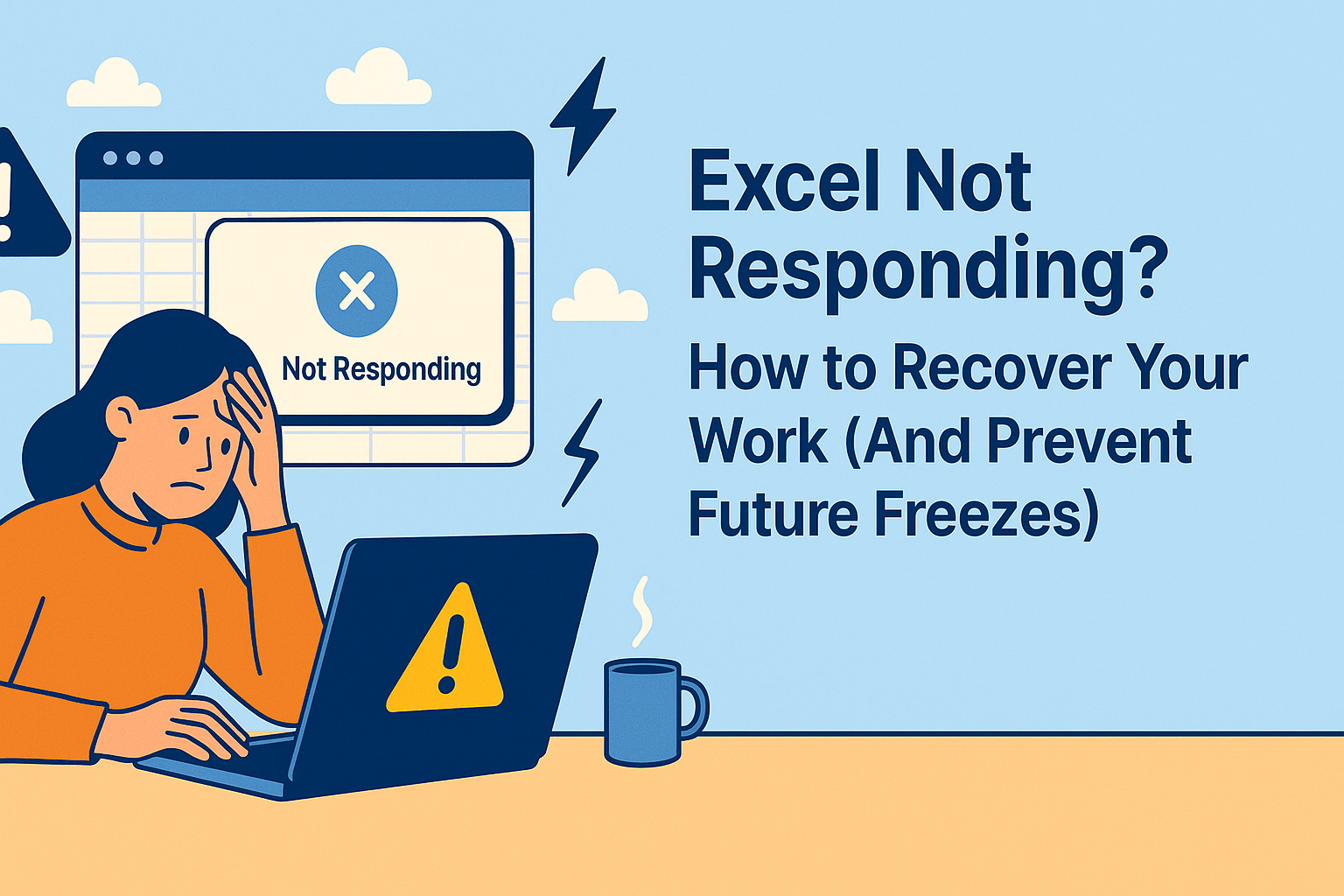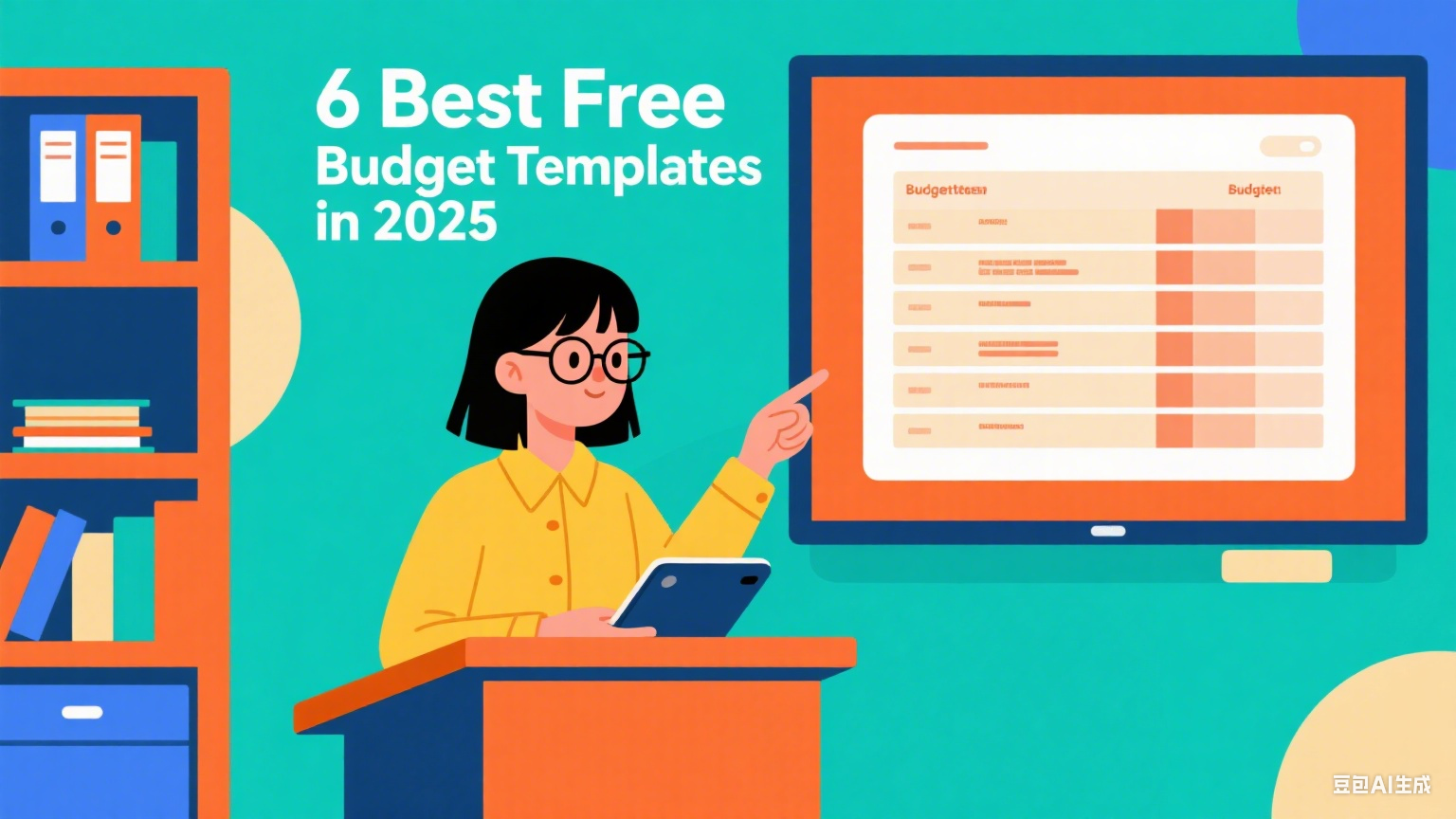Voici la traduction en français du contenu, en conservant tous les éléments de formatage :
La gestion efficace des dépenses est l'épine dorsale de toute entreprise prospère. En tant que Responsable de la Croissance Utilisateur chez Excelmatic, j'ai constaté de première main comment un suivi approprié des dépenses peut faire ou défaire la santé financière d'une entreprise. Bien que les modèles Excel aient longtemps été la solution privilégiée, nous entrons maintenant dans une ère où des outils alimentés par l'IA comme Excelmatic révolutionnent la gestion financière des entreprises.
Dans ce guide, nous explorerons :
- 10 modèles Excel pratiques pour divers besoins de suivi des dépenses
- Comment les solutions améliorées par l'IA comme Excelmatic élèvent la gestion des dépenses à un niveau supérieur
- Des conseils actionnables pour optimiser votre processus de suivi des dépenses
Les limites des modèles Excel traditionnels
Avant de plonger dans les modèles, il est important de reconnaître leurs limites. Le suivi manuel dans Excel entraîne souvent :
- Des erreurs de saisie de données
- Un catégorisation chronophage
- Un manque d'informations en temps réel
- Des difficultés à repérer les tendances de dépenses
C'est là qu'Excelmatic excelle – notre plateforme alimentée par l'IA automatise ces processus tout en conservant la familiarité des interfaces de tableur. Mais pour ceux qui préfèrent commencer avec des modèles traditionnels, voici 10 excellentes options :
1. Suivi de Dépenses Basique (Idéal pour un suivi simple)
Colonnes : Date, Description, Catégorie, Montant
Fonctionnalités : Somme automatique, filtrage par catégorie
Idéal pour : Freelances et travailleurs indépendants
Bien que ce modèle offre des fonctionnalités basiques, Excelmatic améliore le suivi simple avec la numérisation automatique de reçus et une catégorisation intelligente – économisant des heures de travail manuel.
2. Suivi Mensuel des Dépenses (Idéal pour l'analyse des tendances)
Colonnes : Date, Description, Catégorie, Montant, Mois
Fonctionnalités : Résumés mensuels, graphiques de comparaison
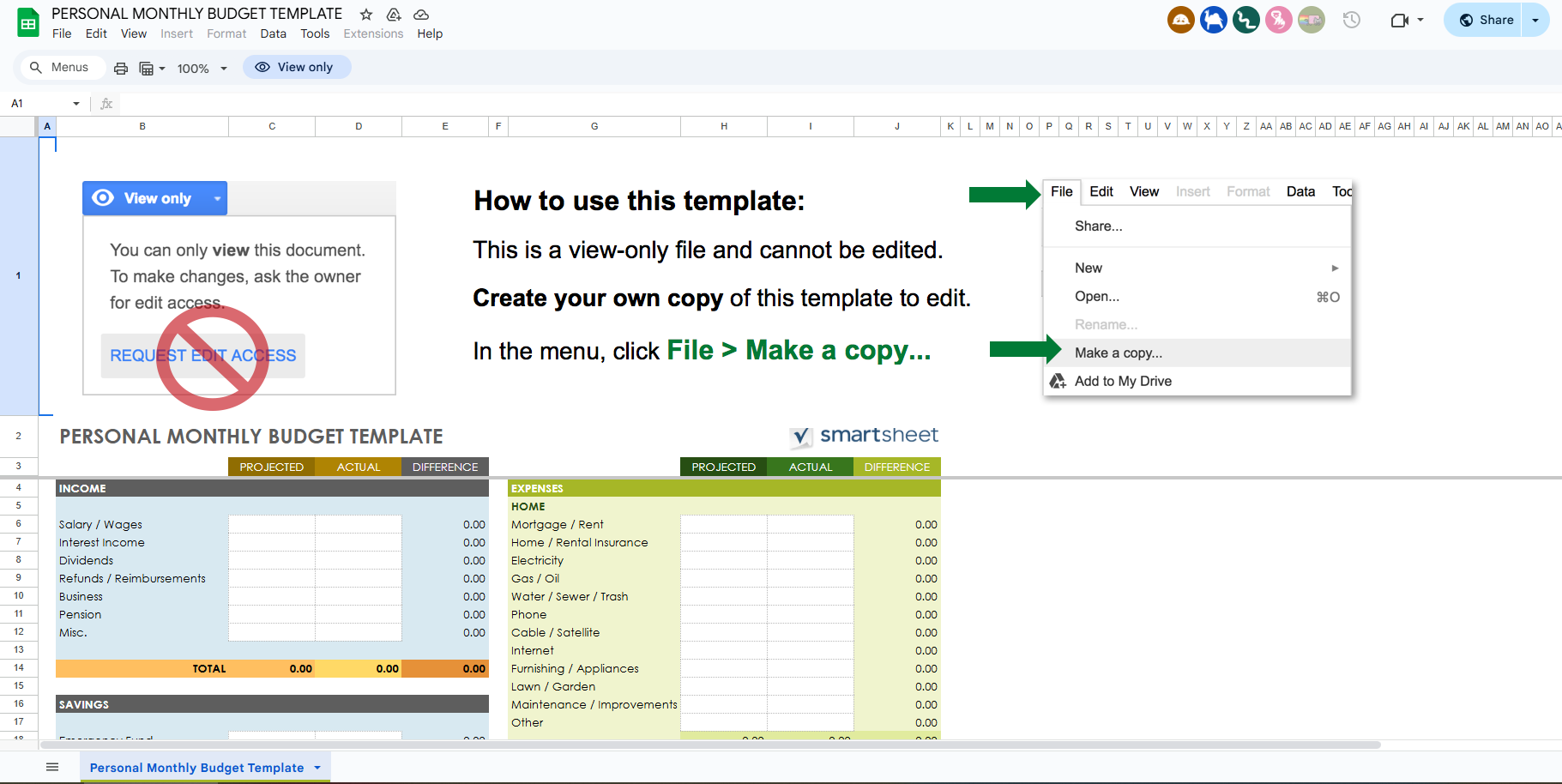
Excelmatic va plus loin en fournissant des analyses prédictives, prévoyant les futures dépenses basées sur vos données historiques avec une précision de 95% ou plus.
3. Budget d'Entreprise et Suivi des Dépenses
Colonnes : Catégorie, Montant Budgété, Montant Réel, Différence
Fonctionnalités : Analyse budget vs. réel, alertes de dépassement
Avec Excelmatic, vous obtenez des alertes budgétaires en temps réel et des explications automatiques des écarts lorsque vous dépassez les dépenses prévues.
4. Suivi des Dépenses de Voyage
Colonnes : Date, Description, Lieu, Catégorie, Montant
Fonctionnalités : Catégories spécifiques aux voyages, calcul de remboursement
L'application mobile d'Excelmatic capture automatiquement les dépenses de voyage grâce à la numérisation de reçus et une catégorisation basée sur la localisation GPS.
5. Suivi des Dépenses par Projet
Colonnes : Date, Nom du Projet, Description, Catégorie, Montant
Fonctionnalités : Suivi spécifique au projet, calcul du coût total
Excelmatic propose un suivi avancé des coûts de projet avec des calculs automatiques de ROI et des insights sur l'allocation des ressources.
Pourquoi Excelmatic est l'Avenir de la Gestion des Dépenses
Bien que ces modèles Excel constituent un bon point de départ, ils nécessitent un effort manuel important. Excelmatic élimine ces points douloureux en :
- Catégorisant automatiquement les dépenses via l'apprentissage automatique
- Fournissant des tableaux de bord en temps réel et des insights sur les dépenses
- S'intégrant avec les comptes bancaires et cartes de crédit
- Générant des rapports prêts pour audit en un clic
- Offrant un budget prédictif basé sur les habitudes de dépenses
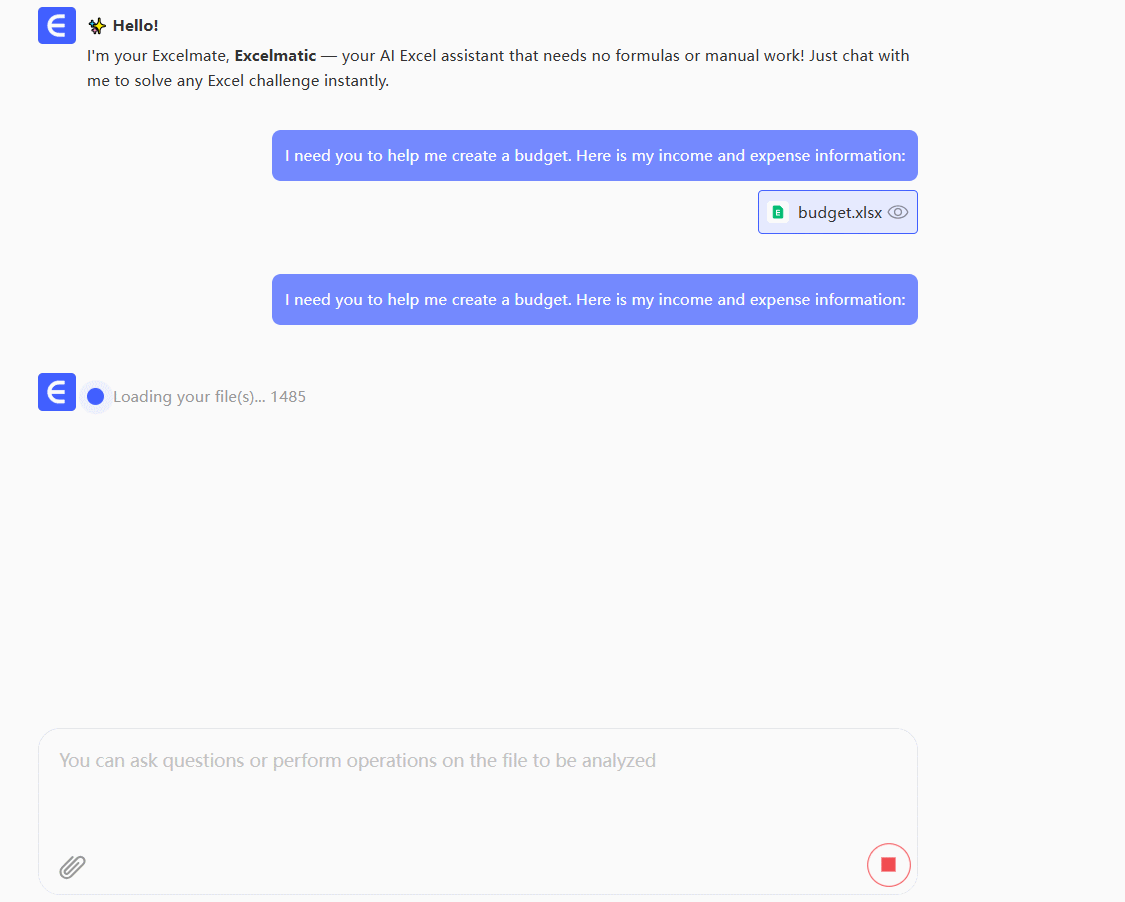
Guide d'Implémentation : Transition vers un Suivi des Dépenses Alimenté par l'IA
Pour les entreprises prêtes à passer des modèles :
- Commencez avec un essai gratuit d'Excelmatic pour importer vos données Excel existantes
- Connectez vos comptes financiers pour un enregistrement automatique des transactions
- Configurez des catégories personnalisées correspondant aux besoins de votre entreprise
- Créez des workflows d'approbation automatisés pour les dépenses d'équipe
- Planifiez des sessions de revue mensuelles en utilisant les rapports pré-construits d'Excelmatic
Réflexions Finales
Bien que les modèles Excel gratuits fournissent des fonctionnalités basiques de suivi des dépenses, les entreprises modernes ont besoin de solutions plus intelligentes. Excelmatic combine la familiarité des tableurs avec des capacités puissantes d'IA pour transformer votre gestion des dépenses – économisant du temps, réduisant les erreurs et fournissant des insights financiers actionnables.
Prêt à aller au-delà des modèles ? Essayez Excelmatic gratuitement pendant 14 jours et découvrez l'avenir de la gestion des dépenses.